
Sisällysluettelo:
- Kirjoittaja John Day [email protected].
- Public 2024-01-30 09:03.
- Viimeksi muokattu 2025-01-23 14:44.


Oho! Unohdin vaatteet pesukoneessa …
Unohdatko aina noutaa vaatteesi pesun jälkeen?
Tämä resepti päivittää pesukoneesi vastaanottamaan ilmoituksia Gmailin tai IFTTT: n kautta, kun vaatteesi ovat noudettavissa. Useimmat pesukoneet sammuvat automaattisesti, kun ohjelma on päättynyt. Myös LED -valo sammuu usein. MESH -kirkkausanturi voi tarkistaa LED -valon kirkkaustason ja tietää, milloin se haalistuu pesuohjelman päätyttyä.
Yleiskatsaus:
- Käynnistä MESH -sovellus (saatavana Androidille ja iOS: lle).
- Asenna MESH -kirkkausanturi valitsemalla "Kirkkaustason ilmaisin".
- Aseta MESH -kirkkausanturi pesukoneen ajastimen yläpuolelle.
- Linkitä Gmail -tilisi MESH -sovelluksesta.
- Käynnistä ja testaa.
Vaihe 1: Materiaalit

Ehdotettu:
- x1- MESH-kirkkausanturi
- x1- Älypuhelin tai tabletti (Android tai iOS)
- Pyyhekumi (käytetään tulpana)
- Vahva kaksipuolinen teippi.
-
Sakset
Kuten aina, saat MESH IoT -lohkot Amazonista 5%: n alennuksella alennuskoodilla MAKERS00 kiitoksena siitä, että tutustut Instructable -ohjelmaan ja saat lisätietoja MESH IoT -lohkoista täältä.
Vaihe 2: Aseta MESH -kirkkausanturi


Käytä pientä muovipalaa tai pyyhekumia tulpana estääksesi MESH -tunnisteen putoamisen. Aseta MESH -kirkkausanturi pesukoneen ajastimen yläpuolelle, jossa se pystyy tunnistamaan LED -valon kuvan osoittamalla tavalla. MESH -kirkkausanturi kirjaa tapahtuman sähköpostitse MESH -sovelluksen Gmail -toiminnon kautta, jolloin vastaanottaja saa ilmoituksen tapahtumasta heti sen tapahtuessa.
Vaihe 3: Luo resepti MESH -sovelluksessa



- Vedä MESH -kirkkaus -kuvake MESH -sovelluksen kankaalle.
- Napsauta "Laajennus" lisätäksesi Gmail -kuvakkeen MESH -sovelluksen kankaalle.
MESH -kirkkausanturi
Napsauta MESH Brightness -kuvaketta säätääksesi Brightness -tason asetuksia.
Gmail -laajennus
- Napsauta laajennuksen Gmail -kuvaketta.
- Napsauta Käynnistä asennus.
- Yhdistä henkilökohtainen Gmail -tilisi MESH -sovellukseen ohjeiden mukaisesti.
- Vedä Gmail -kuvake MESH -sovelluksen kankaalle.
- Napsauta Gmail -kuvaketta ja valitse Lähetä.
- Kirjoita sähköpostin aihe ja teksti, jonka haluat saada.
Vaihe 4: Gmail

Kaikki MESH -kirkkausanturin havaitsemat tapahtumat lähetetään rekisteröidyn Gmail -osoitteen kautta ilmoittamaan sinulle tapahtumasta, kun se tapahtuu.
Suositeltava:
LED -kello käyttämällä neopikseleitä: 4 vaihetta (kuvien kanssa)

LED -kello, jossa käytetään neopikseleitä: Tervetuloa opastamaan LED -kellon valmistamista 60 neopikseliä käyttäen. Löydät 3 PDF -tiedostoa, joista toinen on kellon segmenttejä, toinen pohjaa ja lopuksi yksi malli liimaamista varten osiot yhdessä. Niin com
ESP32 -robotti servoja käyttämällä: 6 vaihetta (kuvien kanssa)

ESP32-robotti servojen avulla: Olen kokeillut erilaisia ESP32-kehityskortteja, tilasin äskettäin yhden TTGO T-Beam -lajikkeista, joissa on akkupistoke oman 18650 Lipon lisäämiseksi. rakentaa
Internet -radio käyttämällä ESP32: 7 vaihetta (kuvien kanssa)

Internet -radio ESP32: n avulla: Rakkaat ystävät, tervetuloa toiseen Instructableen! Tänään aiomme rakentaa Internet -radiolaitteen suurella 3,5 tuuman näytöllä käyttämällä halpaa ESP32 -korttia. Usko tai älä, voimme nyt rakentaa Internet -radion alle 10 minuutissa ja vähemmän
Sarja -LED -valo käyttämällä monivärisiä LED -valoja: 3 vaihetta (kuvien kanssa)

Sarja -LED -valo käyttämällä monivärisiä LED -valoja: Sarja -LED -valo ei ole niin kallis, mutta jos olet DIY -rakastaja (harrastaja) kuten minä, voit tehdä omia sarja -LED -valoja ja se on halvempaa kuin markkinoilla oleva valo. aion tehdä oman sarja -LED -valon, joka toimii 5 volttia
Kosketa kytkinpiiriä käyttämällä transistoria MOSFET: 5 vaihetta (kuvien kanssa)
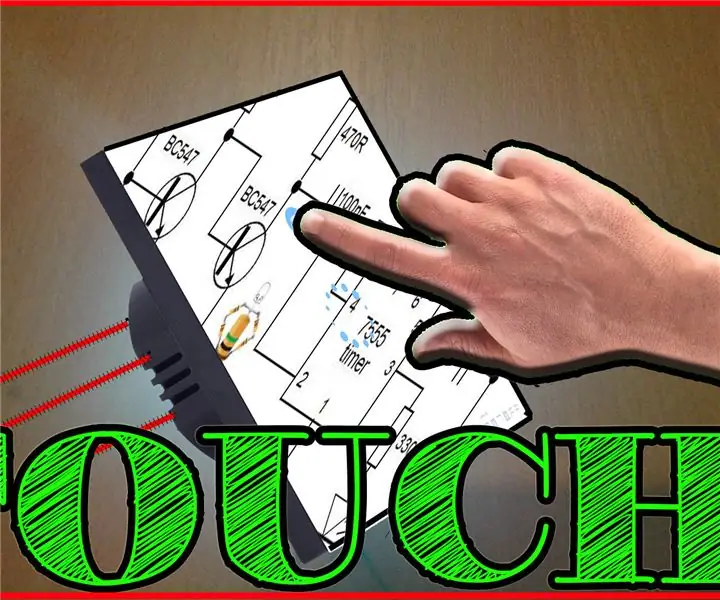
Kosketuskytkimen piiri käyttämällä transistoria MOSFET: Kuinka tehdä kosketuskytkinpiiri käyttämällä MOsfet -transistoria mihin tahansa sähköiseen projektiin Erittäin helppo projekti ja hyödyllinen kaikille piireille, jotka edellyttävät tällaista elektronista kosketuskytkintä
